RACEN RGBゲーミングマウス MB (CRC-GMRGB03)のユーティリティの使用方法を解説します。
インストールについては、RACEN RGBゲーミングマウスMB (CRC-GMRGB03) ソフトウェアダウンロード をご参照ください。
ユーティリティの起動方法
デスクトップ上のCRCGMRGB03utilアイコンをダブルクリックして起動するか、『スタート』 >『すべて』 > 『CRCGMRGB03uti』と選択し、ユーティリティを起動します。
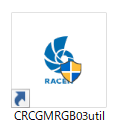
起動直後の画面
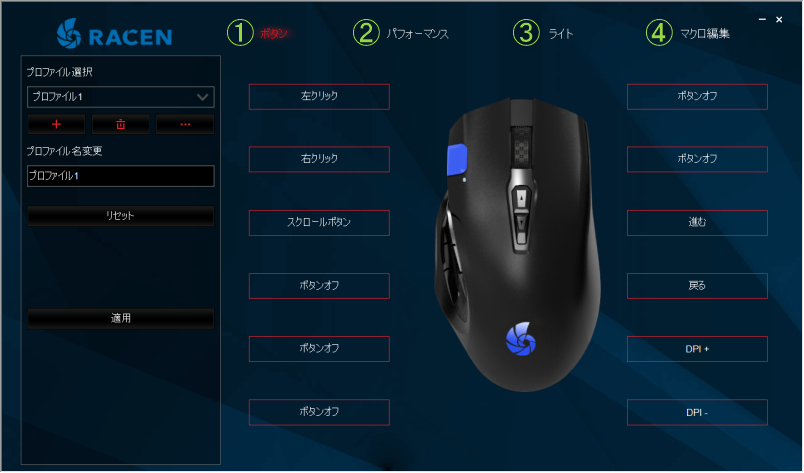
- ①ボタン
- 各ボタンの機能の割り当てを設定します。
- ②パフォーマンス
- ポインターの速度(DPI)や、ポーリングレート等を変更します。
- ③ライト
- マウス本体のライト(LED)の点灯状態を設定します。
- ④マクロ編集
- 特殊なキー操作や複数の組み合わせを設定する『マクロ』の設定を行います。
それぞれの項目をクリックして各種設定を行います。
以下のページで各機能を解説します。
『マクロ』の設定
マクロの『ボタン』の中にない機能をマクロ定義して割り当てが可能です。
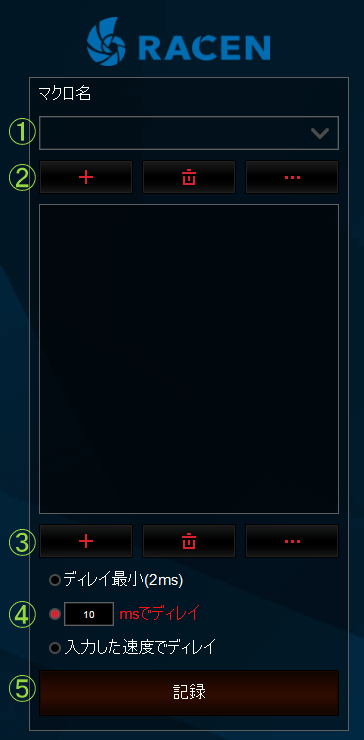
- ①マクロディレクトリの選択
- 作成したマクロディレクトリを選択します。
- ②マクロディレクトリの操作
- マクロディレクトリを作成、削除等を行います。
- ③マクロの操作
- 『選択したマクロディレクトリ内にマクロを 作成、削除等を行います。
- ④マクロのディレイ値設定
- マクロのディレイの値を設定します。
- ⑤マクロの記録開始、停止
- マクロの記録開始、停止を行います。
①マクロディレクトリの選択
-
作成したマクロディレクトリが複数ある場合、枠をクリックすると作成したマクロディレクトリを選択できます。
※インストール直後は1つも作成されていませんので②マクロディレクトリの操作に進みます。 ②マクロディレクトリの操作
-
マクロディレクトリの追加、削除等を行います。
追加
『+』のボタンを押下すると追加を行います。(※必ず一つは作成することが必要です)
使用するゲームのタイトルなど、判りやすい名前を付けると便利です。
名前を入力後、『OK』を押下すると作成完了です。
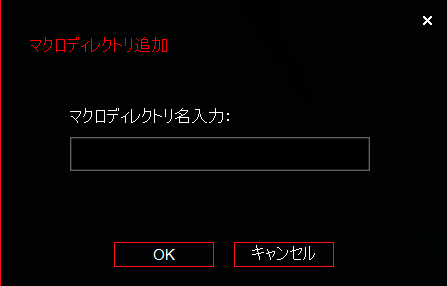
削除
削除したいディレクトリを表示し、ゴミ箱のアイコンを押下すると削除できます。
名前変更
名前を変更したいディレクトリを表示し、『・・・』内の名前変更をクリックして選択すると名前を変更できます。
インポート
予めエクスポートしておいたマクロディレクトリファイルを選択して取り込みます。
エクスポート
マクロディレクトリをすべてファイルで保存します。
PCの入れ替えの際やバックアップなどで活用してください。
鍵をかけてエクスポート
マクロの定義内容を隠した状態で保存します。
このエクスポートでは再定義や修正ができませんのでご注意ください。 ③マクロの操作
-
マクロの追加、削除等を行います。
追加
『+』のボタンを押下すると追加を行います。※必ず一つは作成することが必要です。
「E押下」「左クリック連射」など、判りやすく短い名前を付けると便利です。
名前を入力後、『OK』を押下すると作成完了です。
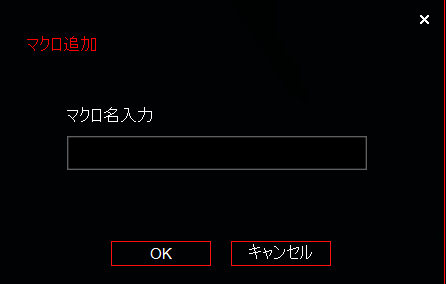
削除
削除したいマクロを選択し、ゴミ箱のアイコンを押下すると削除できます。
名前変更
名前を変更したいマクロを表示し、『・・・』のアイコン内の名前変更を選択すると名前を変更できます。
インポート
予めエクスポートしておいたマクロファイルを選択して取り込みます。
エクスポート
マクロをファイルで保存します。
PCの入れ替えの際やバックアップなどで活用してください。
鍵をかけてエクスポート
マクロの定義内容を隠した状態で保存します。
このエクスポートでは再定義や修正ができませんのでご注意ください。 ④マクロのディレイ値設定
-
マクロのディレイの値を設定します。
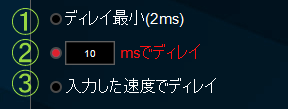
- ディレイ最小(2ms):最小値でディレイを設定します。
- xx msでディレイ:指定した時間でディレイを設定します。
- 入力した速度でディレイ:リアルタイムに入力した時間を設定します。
※設定値が小さすぎると、ゲームによってはキー入力が無視されることがあります。その場合はディレイを長くしてお試しください。 ⑤マクロの記録開始、停止

選択しているマクロディレクトリ内の選択したマクロに対して、記録を実行します。
記録中にもう一度ボタンを押下すると記録停止となります。
※1マクロあたり40ステップまで記録可能です。
マクロの編集
マクロの記録を行った後、タイミングや必要ない部分を削除するなど編集を行います。
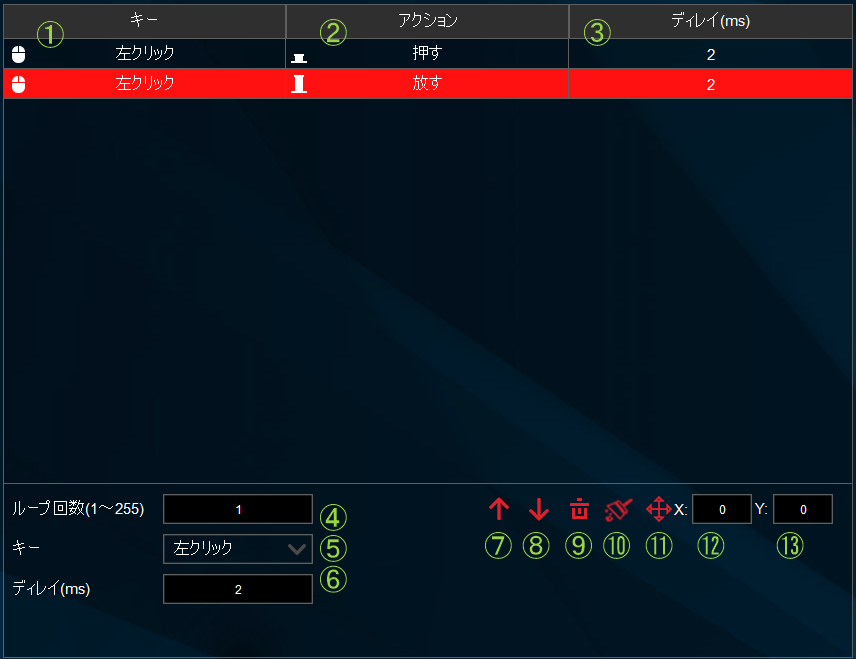
※この例では、マウスの左クリックを押して、離したところをマクロにしています。
- ①キー
- 入力されたキーを確認します。⑤でキーを変更可能です。
- ②アクション
- キーの状態を確認します。
- ③ディレイ
- 『ディレイ(キー入力後、次の動作に行くまでの待機時間)を確認します。⑥で変更可能です。
- ④ループ回数
- ①~③の欄に表示されている内容を指定の回数分繰り返します。
- ⑤キー
- ①に設定されているキーを変更可能です。
- ⑥ディレイ(ms)
- ③に設定されているディレイを変更可能です。
- ⑦上に移動
- ①~③の欄の現在選択されている項目を上に移動します。
- ⑧下に移動
- ①に設定されているキーを変更可能です。
- ⑨削除
- ①に設定されているキーを変更可能です。
- ⑩すべて削除
- ①に設定されているキーを変更可能です。
- ⑪マウス移動
- ①に設定されているキーを変更可能です。
- ⑪マウス移動(X座標/横移動)
- マウスの移動の横方向の移動数を入力できます。
- ⑫マウス移動(Y座標/縦移動)
- マウスの移動の縦方向の移動数を入力できます。
本項目で設定したマクロを『ボタン』のタブでマウスの各キーに割り当てできます。



